TV LG
Chuyên mục TV LG được eLib chia sẻ sau đây sẽ hướng dẫn bạn cách sử dụng TV LG như: Hướng dẫn cách tải ứng dụng trên Smart TV LG nhanh chóng và cực dễ, cách kết nối mạng Wi-Fi, chiếu màn hình và hướng dẫn cách kích hoạt gói Fim+ trên Smart TV LG. Hi vọng đây sẽ là những thủ thuật hữu ích giúp bạn khám phá nhiều hơn về công dụng và chức năng của chiếc TV LG nhà mình. Mời các bạn cùng tham khảo!Mục lục nội dung
1. Sơ lược về TV LG
1.1 Điểm nổi bật của dòng tivi LG
-
Kích thước màn hình đa dạng: Để phục vụ cho nhu cầu sử dụng cá nhân thì tivi LG có các kích thước từ 24 inch đến 47 inch. Với những sản phẩm cao cấp hơn thì có kích thước lớn hơn, từ 55 inch đến 80 inch, bạn có thể lựa chọn tùy theo nhu cầu sử dụng và không gian của căn phòng.
-
Tấm nền màn hình IPS siêu bền: Các sản phẩm tivi của LG sử dụng tấm nền màn hình IPS nên bền và ổn định hơn so với các loại màn hình thông thường khác. Mua tivi LG giúp cho bạn thưởng thức được màu sắc trung thực gần với tự nhiên nhất, góc nhìn rộng.
-
Hiển thị hình ảnh 4K cực nét: Độ phân giải 4K có độ nét cao hơn Full HD đến 4 lần nên mua tivi LG sẽ giúp cho người xem có cái nhìn chân thực và sống động nhất. mùa bóng đá, thể thao mà không có một chiếc tivi LG 4k thì sẽ rất hối tiếc đó, sắm ngay một em đi nhé.
-
Xem 3D không rung hình: Như các bạn đã biết thì khi xem phim 3D hình ảnh thường bị rung gây nhức mỏi mắt, tuy nhiên với công nghệ 3D thụ động của LG thì điều này sẽ không xảy ra nữa. Người xem có thể thưởng thức những hình ảnh 3D chân thực và sống động nhất. Không những vậy mà bạn còn có thể giả lập hình ảnh 2D sang 3D nữa.
-
Kết nối đa dạng: Tivi LG có kết nối đa dạng có thể kể đến như HDMI, USB xem phim, nghe nhạc. Ngoài ra thì các Smart tivi còn có thể thực hiện các kết nối không dây, vì vậy bạn sẽ có thêm nhiều lựa chọn giải trí đặc sắc.
1.2 Những model tivi LG tốt nhất hiện nay
-
Smart Tivi LG 43 inch 43LJ550T Full HD
-
Smart Tivi LG 4K 55 inch 55UJ632T
-
Smart Tivi LG 4K 43 inch 43UJ632T
2. Hướng dẫn sử dụng TV LG
2.1 Cách tải ứng dụng trên Smart TV LG
Bước 1: Nhấn vào nút Home trên điều khiển (Nút có hình ngôi nhà)

Nhấn vào nút Home
Bước 2: Trong giao diện Home, chọn thẻ LG Content Store > Ứng dụng và trò chơi, sau đó chọn ứng dụng mà bạn muốn tải và nhấn Cài đặt

Chọn thẻ LG Content Store
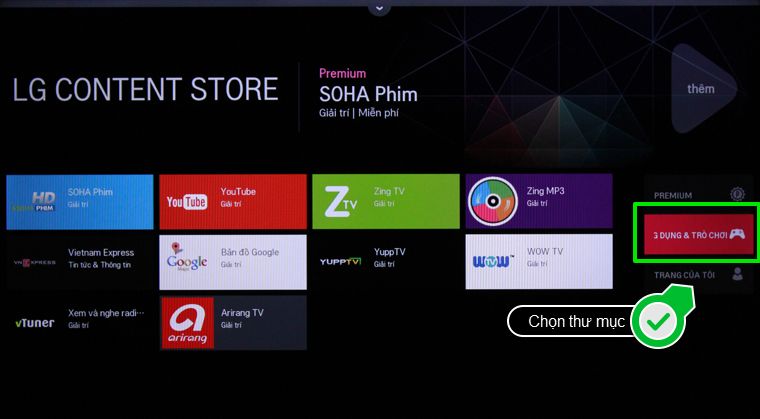
Chọn mục Ứng dụng và trò chơi
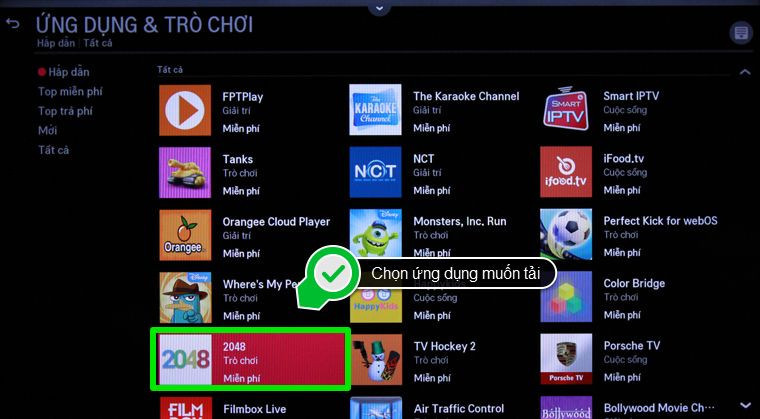
Chọn ứng dụng bạn muốn tải
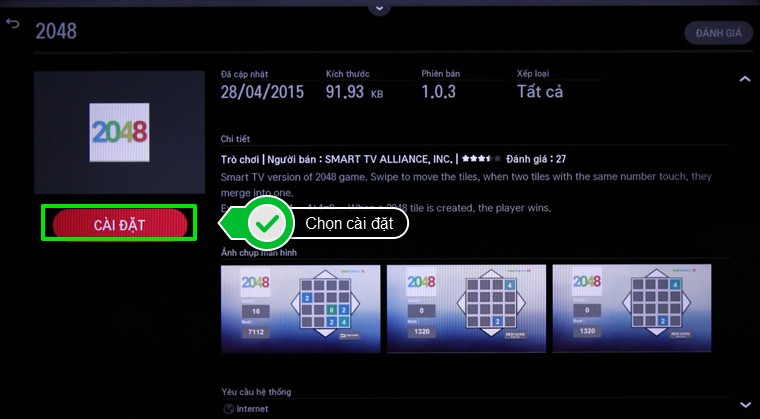
Nhấn Cài đặt
Bước 3: LG sẽ thông báo bạn phải đăng nhập tài khoản LG mới có thể tải ứng dụng. Hãy đăng nhập tài khoản LG > Nhấn Đồng ý các Điều khoản và Điều kiện > Sau đó cài đặt ứng dụng
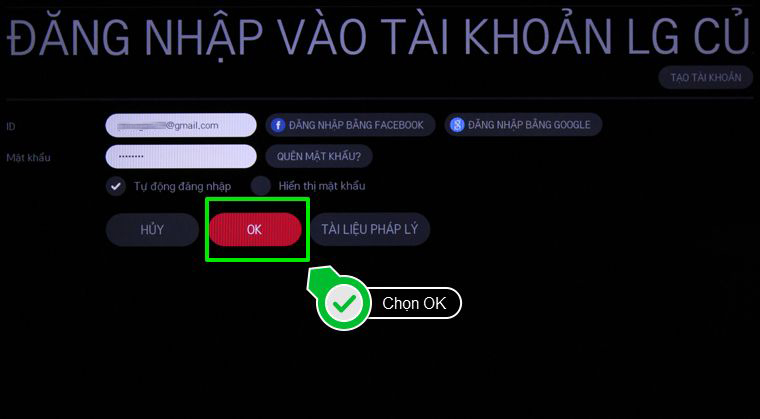
Đăng nhập tài khoản LG
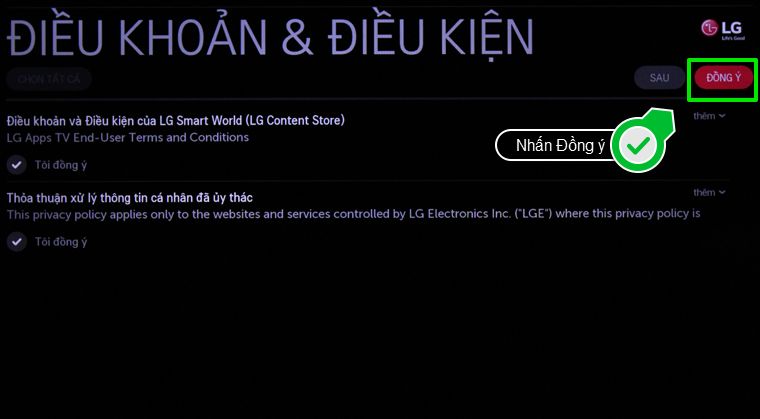
Nhấn Đồng ý Điều khoản & Điều kiện
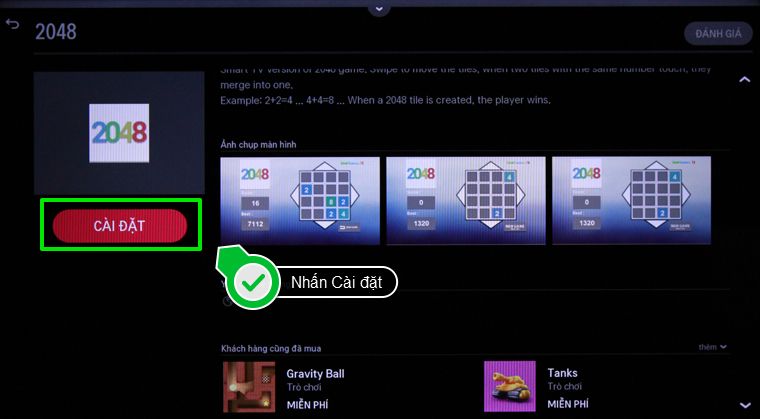
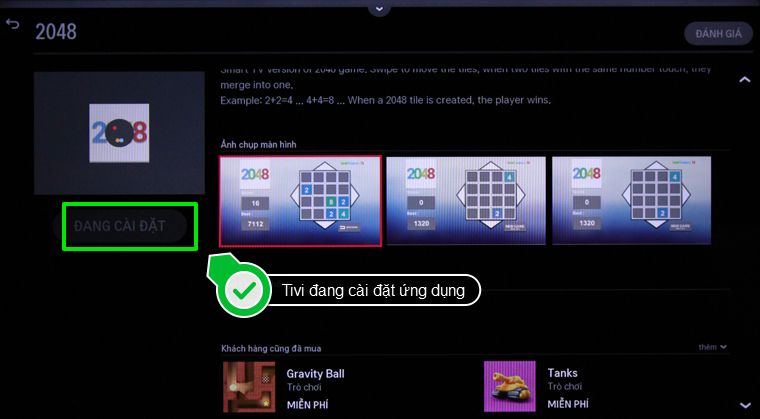
Tivi đang cài đặt ứng dụng
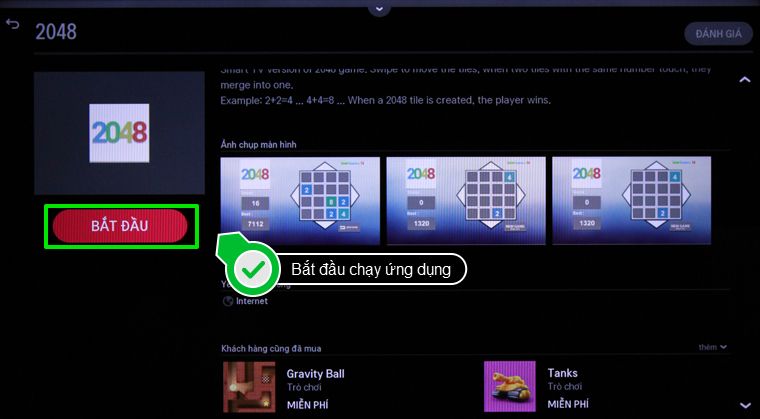
Nhấn Bắt đầu để chạy ứng dụng
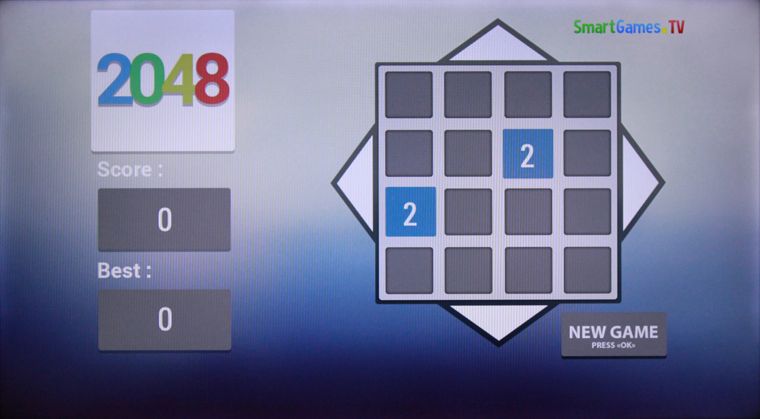
Ứng dụng đang chạy
Bước 4: Để kiểm tra xem ứng dụng đã tải về hay chưa, hoặc muốn tìm ứng dụng vừa tải về, bạn nhấn nút MY APPS trên điều khiển. Trong kho ứng dụng, bạn sẽ nhìn thấy ứng dụng vừa được tải về

Nhấn MY APPS
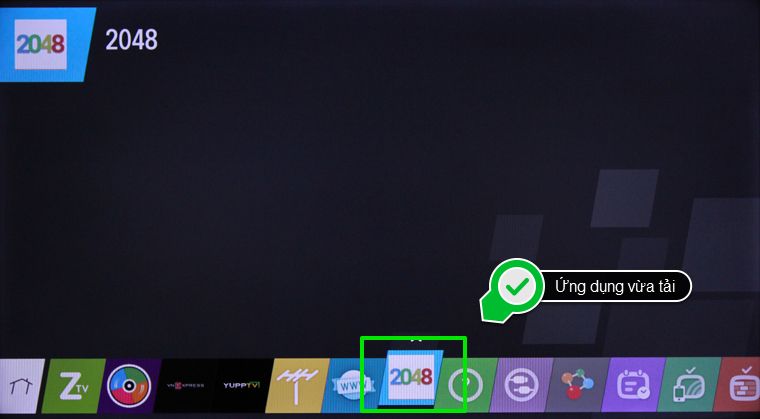
Ứng dụng vừa được tải về
2.2 Các bước dò kênh Smart TV LG trên hệ điều hành Netcast
Bước 1: Chọn vào cài đặt ở màn hình ứng dụng của TV (hoặc chọn vào nút Settings trên remote)

Chọn vào cài đặt trên màn hình TV

Hoặc chọn vào nút Settings trên remote
Bước 2: Trong cài đặt, tìm đến phần Thiết lập, sau đó chọn Tự động dò kênh
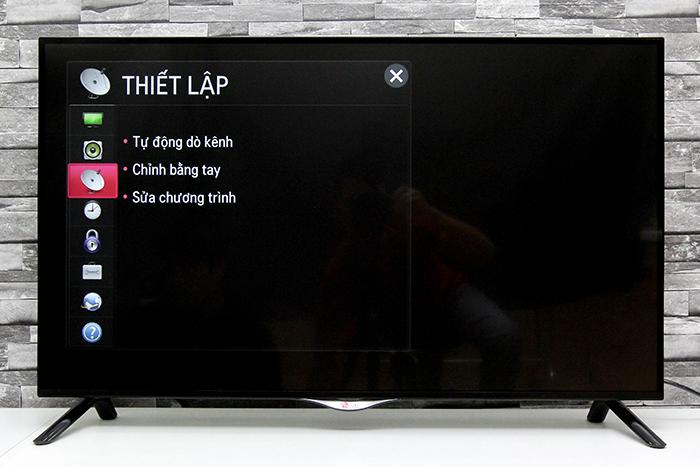
Trong giao diện cài đặt kéo tìm phần Thiết lập
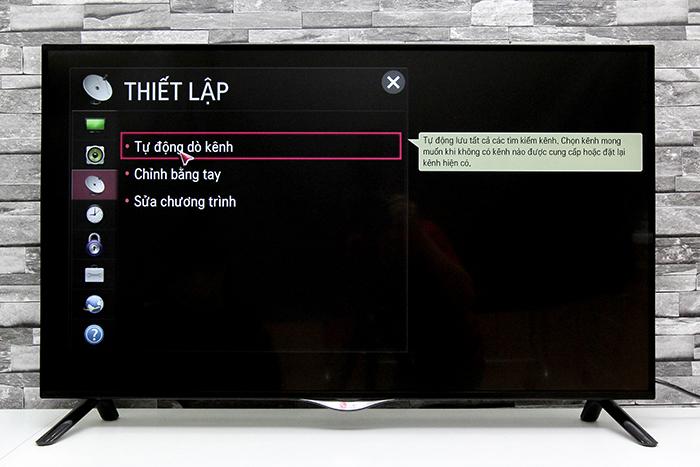
Chọn vào phần Tự động dò kênh trong thiết lập
Bước 3: Lúc này, TV cho bạn lựa chọn dò kênh thường Analog và kênh KTS. Tùy thuộc loại kênh bạn muốn thu hãy lựa chọn và bấm Tiếp theo và chọn Bắt đầu để dò kênh
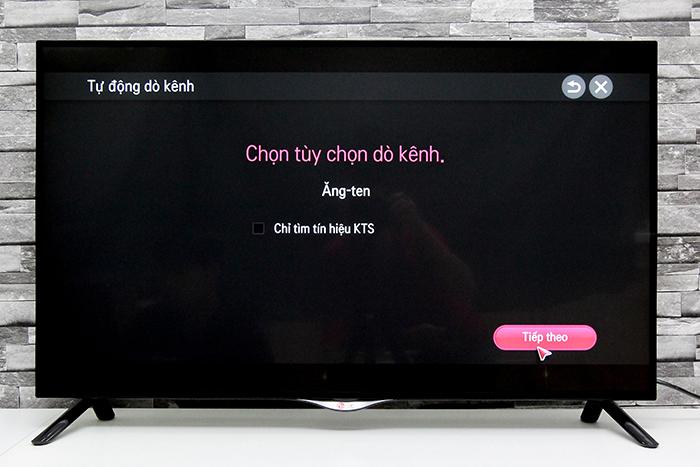
Tùy chọn loại kênh mà bạn muốn thu tín hiệu
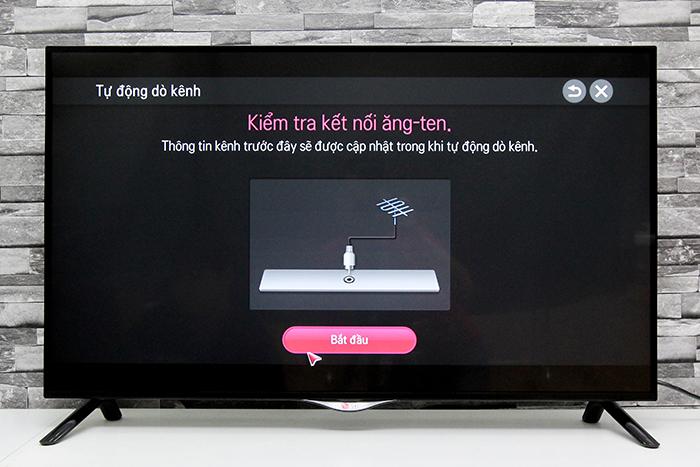
Chọn Bắt đầu để TV dò kênh
Bước 4: Hãy chờ đợi một thời gian khi tivi tiến hành dò kênh. Sau khi đã dò kênh thành công chọn vào phần Đã hoàn thành để thoát khỏi giao diện dò kênh truyền hình. Lúc này bạn đã có thể thưởng thức các nội dung kênh truyền hình vừa dò được.

Chờ đợi trong khi tivi dò kênh

2.3 Cách kết nối mạng Wi-Fi trên Smart TV LG
Bước 1: Nhấn vào nút Home trên remote > Chọn Cài đặt.

Chọn vào nút Home.
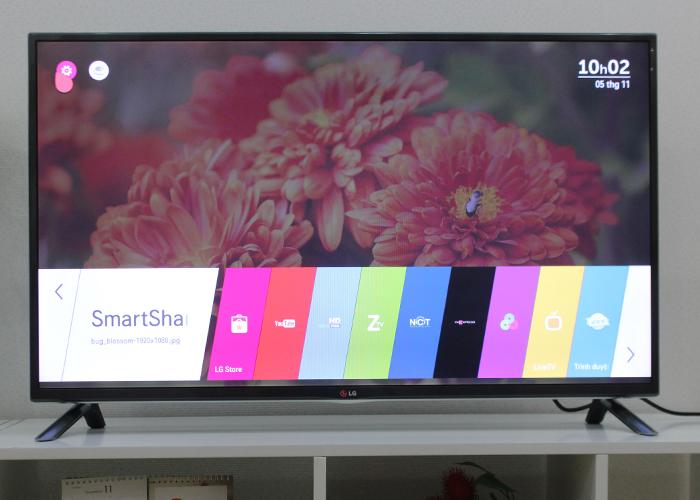
Chọn vào biểu tượng cài đặt góc trên bên trái màn hình
Bước 2: Chọn vào Cài đặt mạng (Mạng).
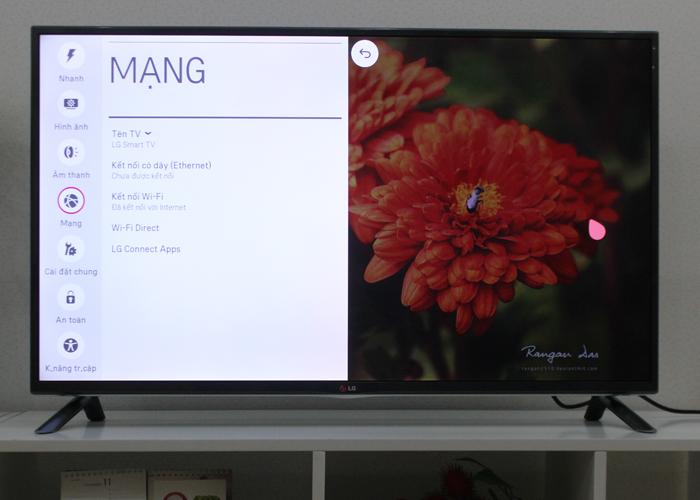
Chọn vào cài đặt mạng.
Bước 3: Chọn vào Kết nối Wi-Fi > Chọn tên Wi-Fi và nhập vào mật khẩu Wi-Fi (nếu có).
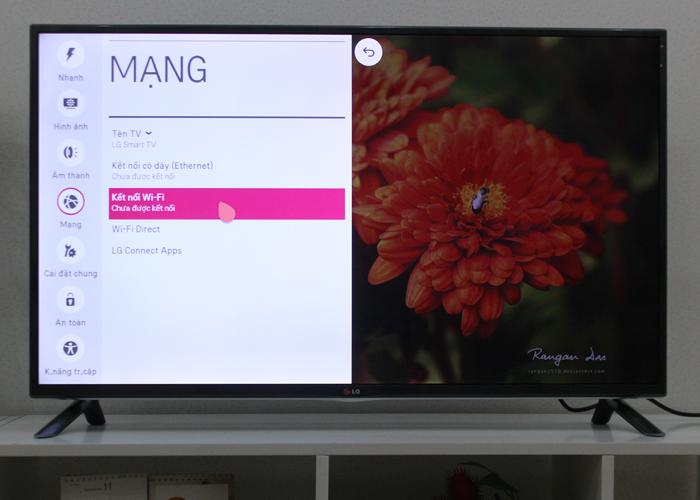
Chọn Kết nối Wifi.
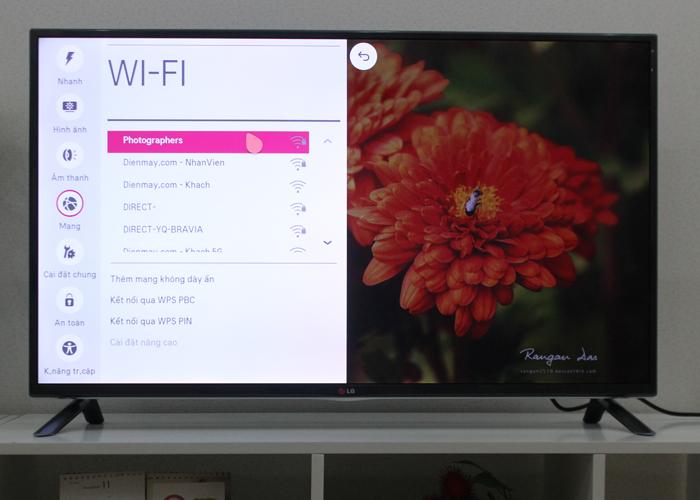
Chọn vào mạng Wifi của bạn
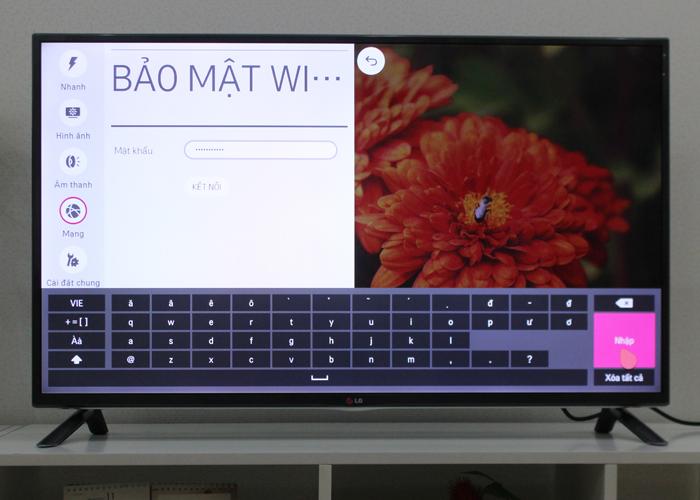
Nhập vào mật khẩu Wifi
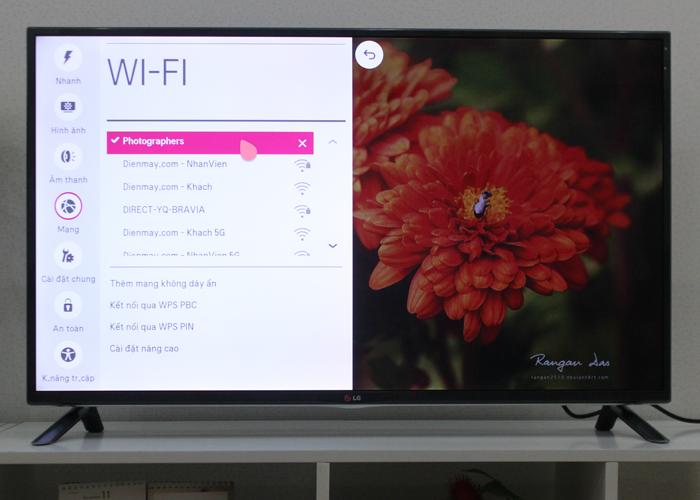
Trên tên Wifi sẽ xuất hiện dấu check thông báo đã kết nối mạng
Bước 4: Sau khi đã kết nối mạng thành công, bạn chọn vào bất kỳ một chương trình có sử dụng mạng để kiểm tra kết nối Internet.

Vào một trang web để kiểm tra kết nối mạng
2.4 Cách chiếu màn hình điện thoại lên Smart TV LG
Bước 1. Kiểm tra xem điện thoại của bạn có tính năng phản chiếu màn hình hay không. Tính năng này, thường sẽ nằm ở phần Cài đặt của điện thoại, tuỳ thương hiệu mà được đặt tên là: Screen Mirroring, phản chiếu hình ảnh, chiếu màn hình của tôi, screen cast, Miracast,...
Bước 2. Nhấn nút Home (nút có hình ngôi nhà) trên remote > Screen Share. Nếu bạn muốn khi chiếu màn hình, TV phát cả tiếng thì tại mục CHẾ ĐỘ NGHE, chọn BẬT. Còn nếu bạn muốn chiếu hình thôi không nghe tiếng, thì tại mục này chọn TẮT

Nhấn nút Home (nút có hình ngôi nhà) trên remote
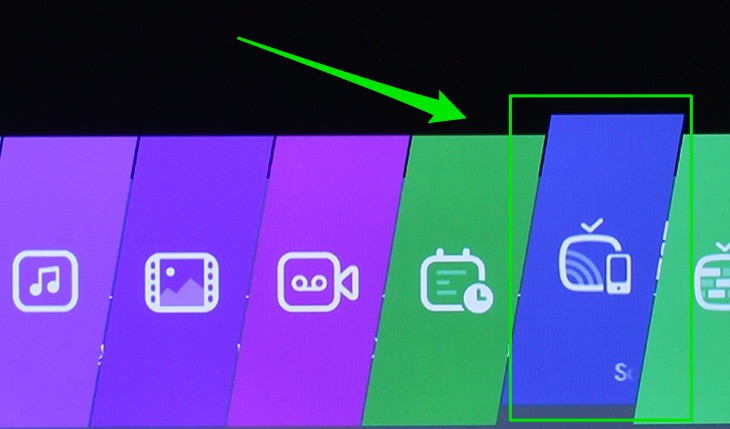
Chọn tính năng Screen Cast
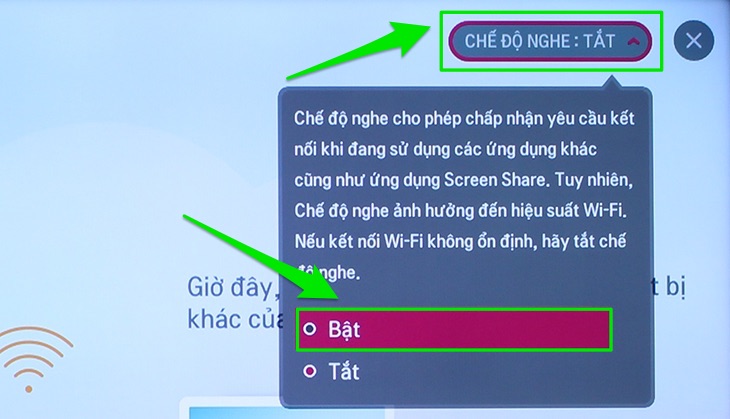
Chọn Bật để nghe tiếng
Bước 3. Trên điện thoại bật tính năng chiếu màn hình lên > Điện thoại sẽ dò tìm TV có thể kết nối > Chọn vào Smart TV LG bạn muốn kết nối
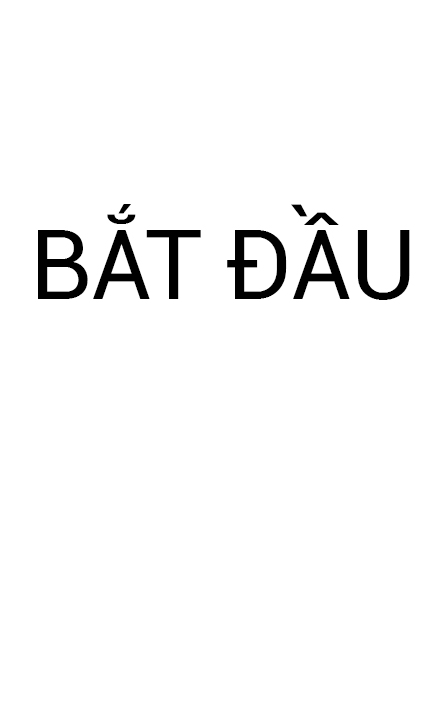
Kết nối điện thoại với tivi
Trên đây là một số hướng dẫn sử dụng TV LG mà eLib muốn chia sẻ đến bạn. Để tìm hiểu thêm về các tính năng cũng như khám phá thêm nhiều tiện ích của TV LG, mời các bạn cùng tham khảo các bài viết hướng dẫn sử dụng TV LG được chia sẻ trên eLib. Chúc các bạn thành công!
Tham khảo thêm
- Tính năng độc đáo trên Magic Remote của Smart TV LG
- Cách kết nối mạng Wi-Fi trên Smart TV LG
- Cách tải ứng dụng trên Smart TV LG nhanh chóng và cực dễ
- Chiếu màn hình điện thoại lên Smart TV LG như thế nào?
- Hướng dẫn cách kích hoạt gói Fim+ trên Smart TV LG
- Hướng dẫn dò kênh trên TV LG trên hệ điều hành Netcast
- Ưu điểm của tấm nền IPS trên TV LG




